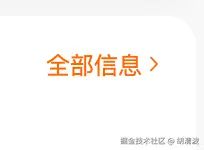常见的右箭头 > 图标,如何优雅地在项目中使用?
在 UI 设计或开发中,图中这种"箭头 >"非常常见。实现方式也有很多种,下面简单总结几种主流方案:
常见实现方式
- 从 UI 设计图中切图,导出为 SVG 或图片格式;
- 使用字体图标(iconfont)来展示;
- 直接使用半角字符
>------ 不推荐,太丑,不详细展开。
对比分析:SVG 图标 vs 字体图标(iconfont)
| 对比维度 | SVG 图标 | 字体图标(iconfont) | 结论 |
|---|---|---|---|
| 📐 清晰度 | ✅ 高清,不失真 | ✅ 高清,不失真 | 清晰度一致 |
| 🎨 多色支持 | ✅ 支持多色、渐变、描边、透明度等 | ❌ 仅支持单色,通过 color 设置 |
SVG 表现力更强,Iconfont 足够用 |
| 📁 加载效率 | ❌ 多文件加载,HTTP 请求多 | ✅ 打包为一个字体文件,加载快 | 图标多时建议使用 Iconfont |
| ⚙️ 使用方式 | <svg> / 组件 / <img> 等 |
类似文字使用:<text> + 类名 |
Iconfont 更简洁,写法一致 |
| 🛠️ 管理维护 | 分散管理多个 SVG 文件,略繁琐 | 集中管理为字体包,统一导出 | Iconfont 更适合团队协作 |
| 💾 引入方式 | <img> / <svg> |
@font-face + class 类名 |
Iconfont 引入更统一 |
| 🧪 渲染性能 | ❌ 节点多,渲染性能略差 | ✅ 本质是文字,渲染性能更佳 | Iconfont 性能更优 |
| 📱 小程序兼容性 | ⚠️ 安卓低版本可能兼容问题 | ✅ 表现稳定 | 小程序优选 Iconfont |
| 👨🎨 UI 协作 | 单独提供 SVG 文件 | 可集中导出 iconfont 包 | Iconfont 更适合多人协作 |
| 🧱 上手与使用成本 | 引入 image 或封装组件 | 类名直接使用,简单快捷 | Iconfont 学习与上手门槛更低 |
小程序中如何使用字体图标(iconfont)
微信小程序中也可以使用字体图标,与 PC 使用方式相似,但有几点不同需要特别注意:
⚠️ 小程序不支持本地字体文件
所以我们需要将字体文件编译为 Base64 的形式嵌入,避免路径加载失败问题。
使用步骤详解
1. 在 iconfont 平台创建项目
打开 iconfont官网,创建项目并添加图标。推荐由 UI 同学上传设计好的 SVG 图标。
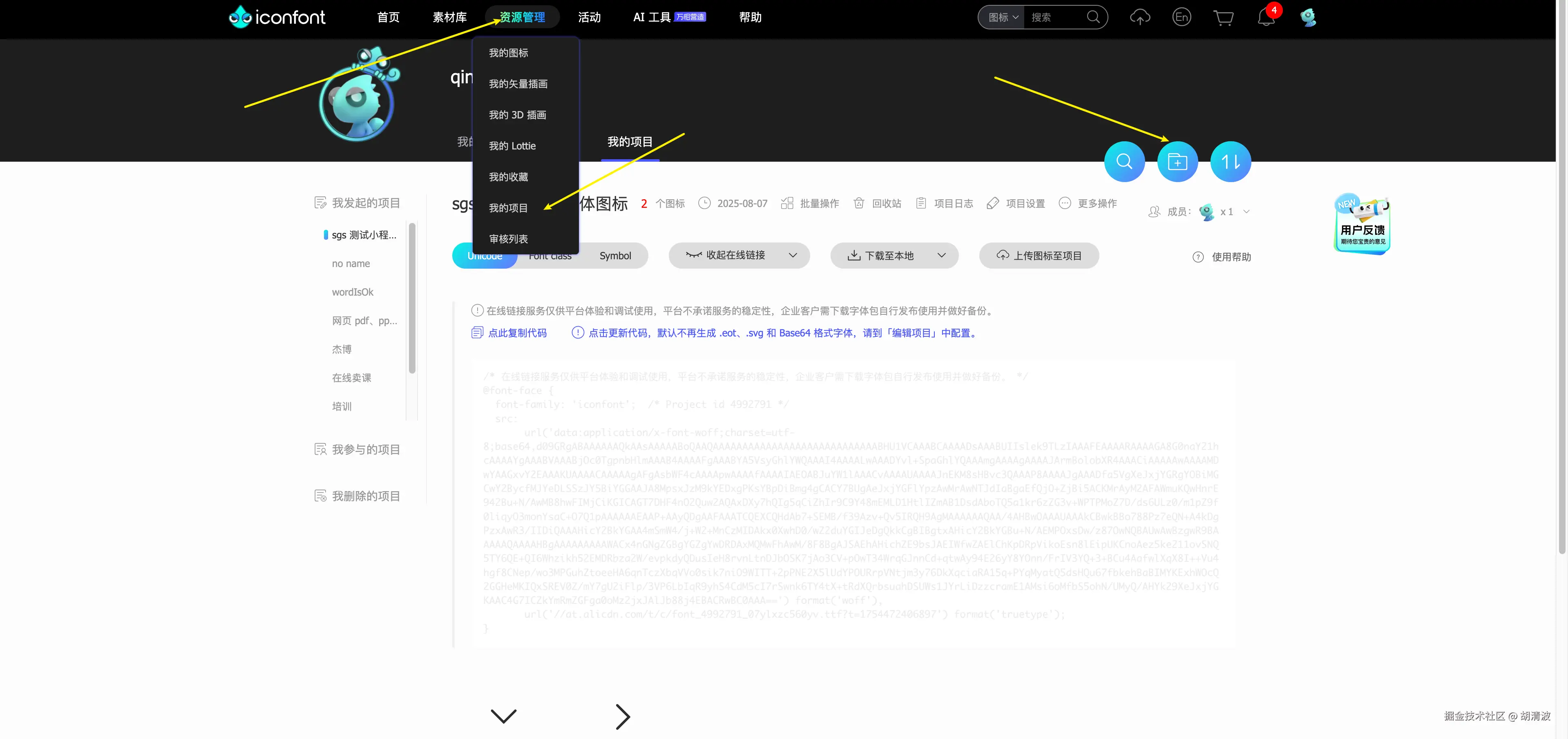
2. 设置导出格式:勾选 Base64 + WOFF
在项目设置中勾选:
- ✅
Base64 - ✅ 字体格式:
WOFF(兼容性最佳)或TTF
(微信小程序主要支持这两种格式)
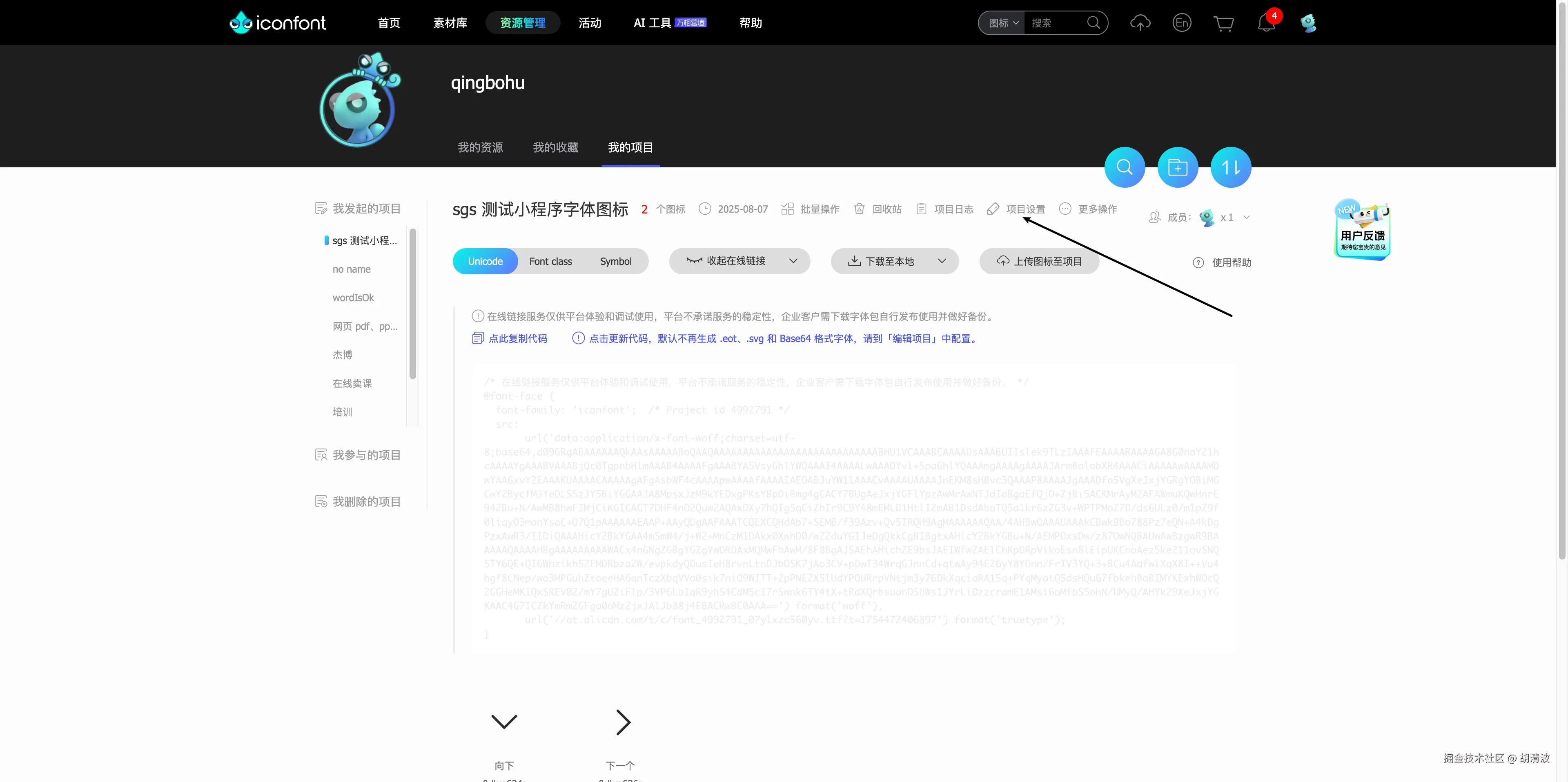
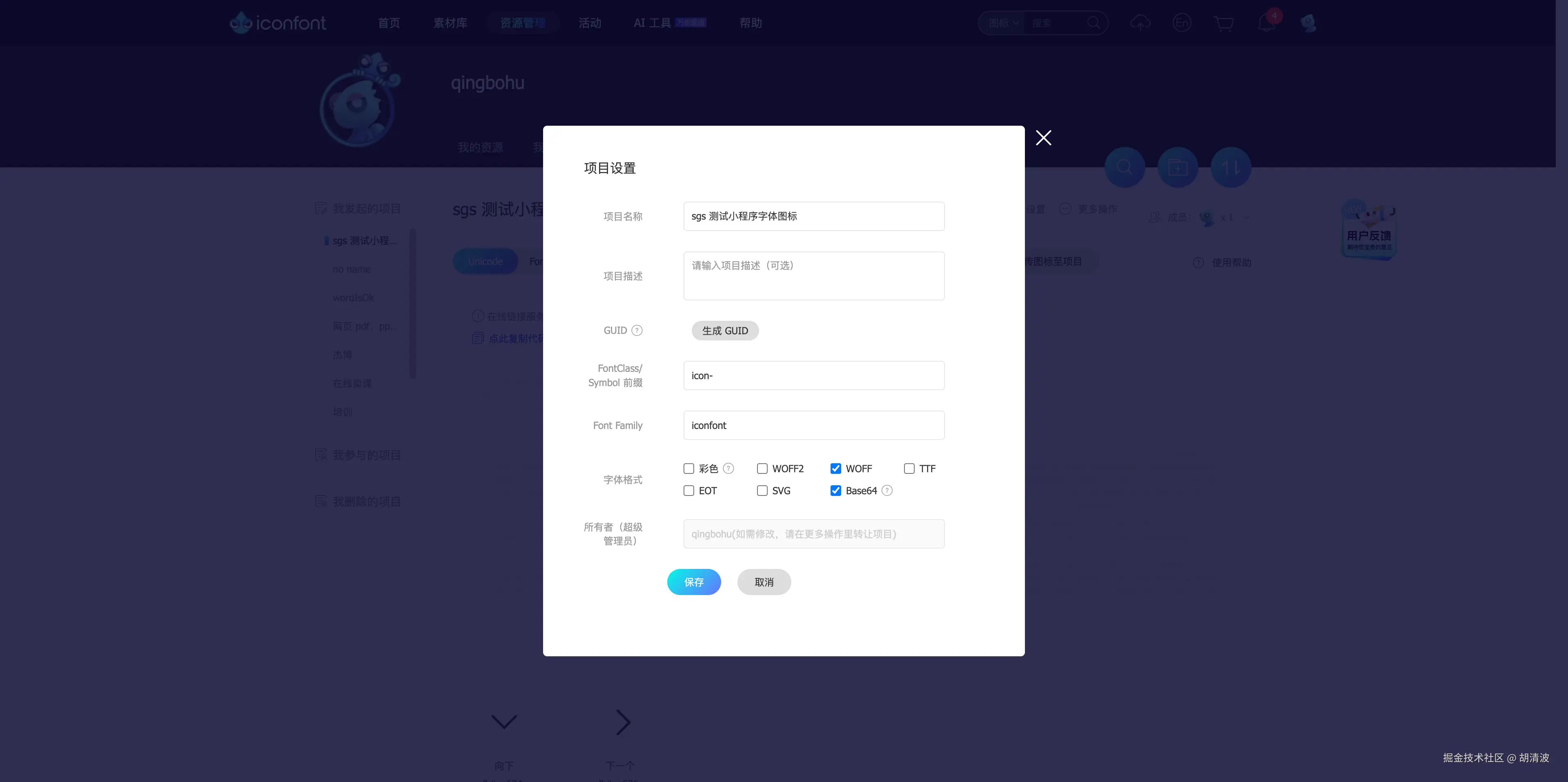
3. 下载字体包并准备使用
点击下载字体包,会得到如下内容:
demo_index.html:可本地预览图标使用效果iconfont.css:主样式文件(小程序需改为.wxss)
你可以将这些文件上传至公司内部服务器供团队使用,或仅拷贝 iconfont 的 css 到项目中,因为字体文件已经在 iconfont 被编译成 base64 的格式了。

⚠️ 这里最好额外在做一步, 修改 iconfont 的css 文件,在 .iconfont 类上额外添加在 line-height: 1; 这样可以保持字体图标和 font-size 一样大,在垂直居中的时候,就会体现出来。
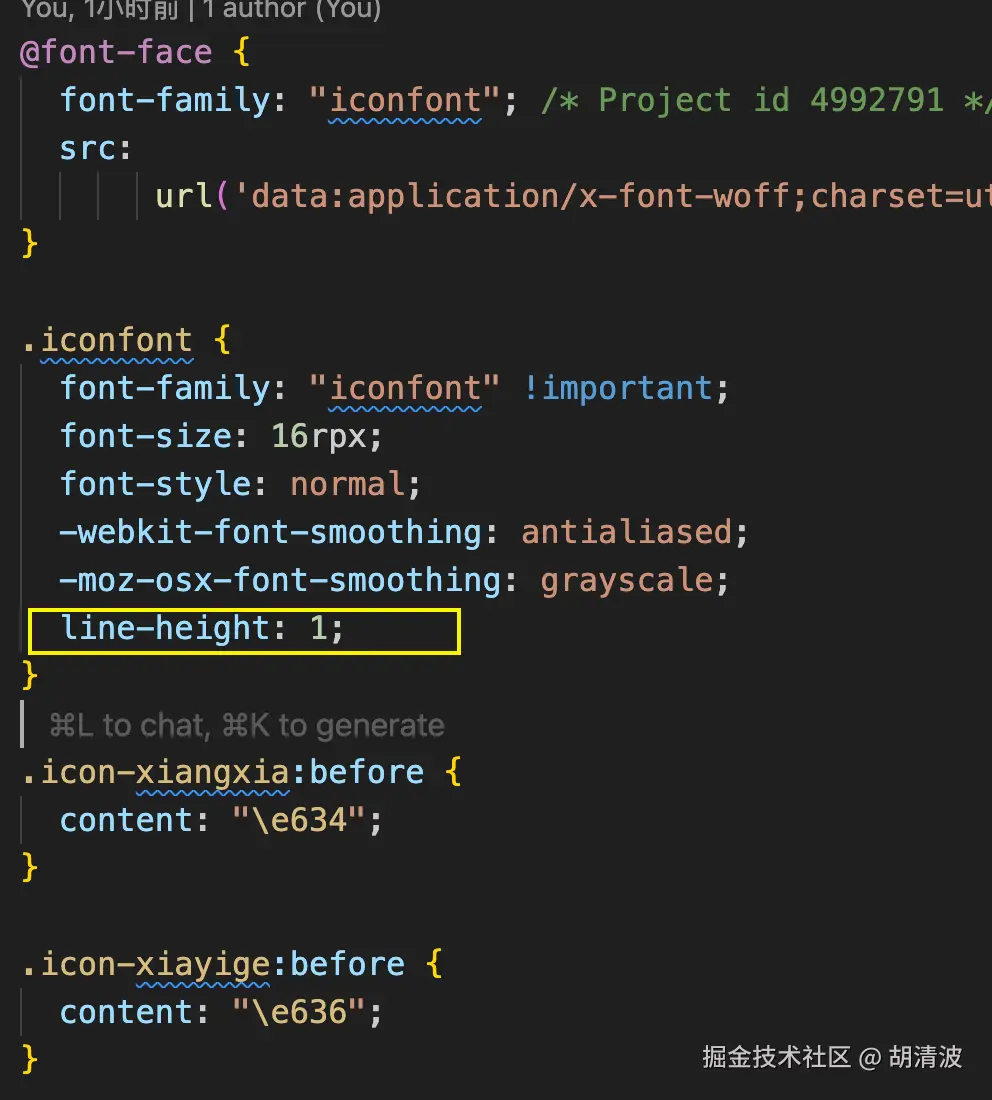
4. 在小程序中引入并使用字体图标
将处理好的 iconfont.wxss 引入页面,即可直接通过类名调用对应图标:
arduino
<text class="iconfont icon-arrow-right"></text>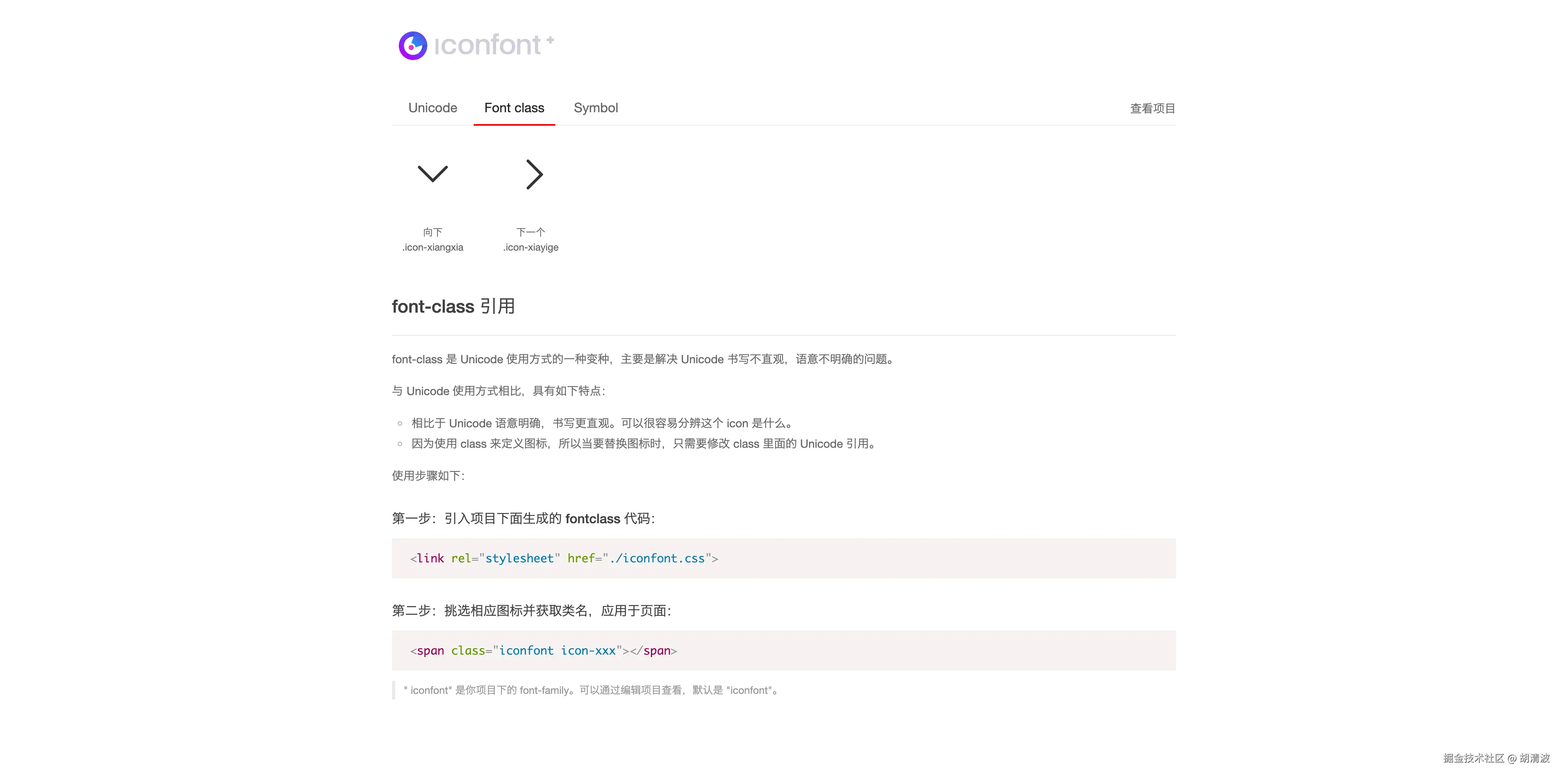
总结
在微信小程序中展示箭头 > 这类常用图标,推荐使用 iconfont 字体图标 的方案:
- ✅ 加载快
- ✅ 易维护
- ✅ 兼容性强
- ✅ 更适合协作
但如果需要更复杂的颜色/渐变/透明度,SVG 也是不错的选择。